
本記事に記載の内容は、
「AD同期 - Azure AD Connect Cloud Sync 構成方法③-1」に関する内容となっています。
目次
Azure AD Connect クラウド同期 - とは? / インストール方法
どういったものなのか。前提条件は? Azure AD Connect サーバーを無くせる!?と疑問に思う方が多くいらっしゃると思います。
■前提条件や、Azure AD Connect サーバーとの違いを記載している記事 そもそも Azure AD Connect の進化版って考えてよいのか Active Directoryで管理しているユーザーやグループをAzure ADに同期し、ハイブリッドID環境を実現するAzu ... 続きを見る

AD同期 - Azure AD Connect Cloud Sync とは?
■Azure AD Connect クラウド同期のインストール方法を記載している記事 本記事に記載の内容は、「AD同期 - Azure AD Connect Cloud Sync 構成方法①」に関する内容となっています。 Azure AD Connect クラウド同期 とは? どう ... 続きを見る

AD同期 - Azure AD Connect Cloud Sync 構成方法①
■Azure AD Connect クラウド同期での同期を構成する方法を記載している記事 本記事に記載の内容は、「AD同期 - Azure AD Connect Cloud Sync 構成方法②」に関する内容となっています。 Azure AD Connect クラウド同期 - とは ... 続きを見る

AD同期 - Azure AD Connect Cloud Sync 構成方法②
本章以降の内容は、[Azure AD Connect クラウド同期の同期を構成する方法]を完了している状態から進めてください。
Azure AD クラウド同期 - シームレス シングル サインオン (SSO) 構成する
クラウド同期を利用したシームレスSSOのクラウド側に関する構成方法をまとめています。
- Microsoft Download Centerにアクセスし、[Microsoft Azure Active Directory Connect]をダウンロードします。
![[Microsoft Azure Active Directory Connect]をダウンロード](https://kurataku.com/wp-content/uploads/2022/07/53fce152387726496e5eb06a89d99f0e.png)
- ダウンロードが完了したら、[AzureADConnect,msi]が配置されていることを確認します。
![ダウンロードが完了したら、[AzureADConnect,msi]が配置されていることを確認し](data:image/png;base64,iVBORw0KGgoAAAANSUhEUgAAAawAAADOAQAAAABK+AvkAAAAAnRSTlMAAHaTzTgAAAAhSURBVGje7cEBAQAAAIIg/69uSEABAAAAAAAAAAAAAD8GLEIAASh1uX8AAAAASUVORK5CYII=)
- Cドライブ直下に、[filepath]というフォルダを作成しダウンロードしたファイルを移動します。
![[filepath]というフォルダを作成しダウンロードしたファイルを移動](data:image/png;base64,iVBORw0KGgoAAAANSUhEUgAAAZwAAACiAQAAAABdPUb9AAAAAnRSTlMAAHaTzTgAAAAfSURBVGje7cExAQAAAMKg9U9tCU+gAAAAAAAAAAD4GCGKAAE5s5N+AAAAAElFTkSuQmCC)
- コマンドプロンプトを管理者権限で起動します。

- 起動したコマンドプロンプトで、以下コマンドを実行します。
command msiexec /a C:\fileapth\AzureADConnect.msi /qb TARGETDIR=C:\filepath\extractfolder - PowerShell を管理者権限で起動します。
起動したPowerShellで、以下コマンドを実行します。command -
[Net.serverPointManager]::SecurityProtocol = [Net.SecurityProtocolType]::Tls12
- 続いてPowerShell にて、以下コマンドを実行して [Azure AD モジュール]をインストールします。
command Install-Module -Name AzureAD - ファイルエクスプローラーを開き、[C:\filepath\extractfolder]に
[Microsoft Azure Active Directory Connect]フォルダが存在していることを確認します。![[C:\filepath\extractfolder]に [Microsoft Azure Active Directory Connect]フォルダが存在していることを確認](data:image/png;base64,iVBORw0KGgoAAAANSUhEUgAAAbQAAACWAQAAAACeXEBiAAAAAnRSTlMAAHaTzTgAAAAfSURBVGje7cExAQAAAMKg9U9tDQ+gAAAAAAAAAAC+DCDQAAHxM1Z7AAAAAElFTkSuQmCC)
- 続いてPowerShellにて、以下コマンドを実行します。
command cd C:\Program Files\Microsoft Azure Active Directory Connect - 続いてPowerShellにて、以下コマンドを実行します。
command Import-Module .\AzureADSSO.psd1 - 続いてPowerShellにて、以下コマンドを実行し
サインイン画面が表示されるので、Microsoft 365 管理者権限を持っているアカウントでサインインします。command New-AzureADSSOAuthenticationContext - 続いてPowerShellにて、以下コマンドを実行し、
[Exists]がfalseになっていて、[Domains]が非表示になっていることを確認します。command Get-AzureADSSOStatus - 続いてPowerShellにて、以下コマンドを実行し、
サインイン画面が表示されるので、Active Directoryの管理者権限を持っているアカウントでサインインします。command Enable-AzureADSSOForest - PowerShell 上に色々表示されたうえで、
以下画像のように [successfully]と表示されれば、問題無く設定できています。![[successfully]と表示されれば、問題無く設定できています](data:image/png;base64,iVBORw0KGgoAAAANSUhEUgAAAuIAAAGcAQAAAAC0WPi+AAAAAnRSTlMAAHaTzTgAAAA8SURBVHja7cGBAAAAAMOg+VOf4AZVAQAAAAAAAAAAAAAAAAAAAAAAAAAAAAAAAAAAAAAAAAAAAAAAAMA3l0gAAQJpN/AAAAAASUVORK5CYII=)
- 念のため、設定が正常に行われたことを確認するために以下コマンドを実行し、
[Exists]がtureになっていて、[Domains]が表示されていることを確認します。command Get-AzureADSSOStatus - 続いてPowerShellにて、以下コマンドを実行して
[successfully]と表示されれば、クラウド側の設定は完了です。command Enable-AzureADSSO -Enable $true![[successfully]と表示されれば、クラウド側の設定は完了](data:image/png;base64,iVBORw0KGgoAAAANSUhEUgAAAtoAAABqAQAAAACqwMvCAAAAAnRSTlMAAHaTzTgAAAAgSURBVGje7cExAQAAAMKg9U9tB2+gAAAAAAAAAAAA4DEmggABF6gwmgAAAABJRU5ErkJggg==)
さいごに・・・
ここまで読んでいただきありがとうございます。
Azure AD Connect Cloud Sync での シームレスSSOを構成する手順をまとめました。
記事が長くなってしまったため、次回③-2で完結となりますが、分けさせてもらいました。。。
参照しづらく申し訳ないですが、次に記載する記事まで確認することで
シームレスSSOの構成まで実施することが可能ですので、ぜひ読んでみてくださいっ。
-

-
AD同期 - Azure AD Connect Cloud Sync SSO構成方法③-2
本記事に記載の内容は、「AD同期 - Azure AD Connect Cloud Sync 構成方法③-2」に関する内容となっています。 Azure AD Connect クラウド同期 に関する構成 ...
続きを見る
![ダウンロードが完了したら、[AzureADConnect,msi]が配置されていることを確認し](https://kurataku.com/wp-content/uploads/2022/07/cd806a25b573e71ead06514c51c06612.png)
![[filepath]というフォルダを作成しダウンロードしたファイルを移動](https://kurataku.com/wp-content/uploads/2022/07/a265892362b97bb47df660e21d995a27.png)
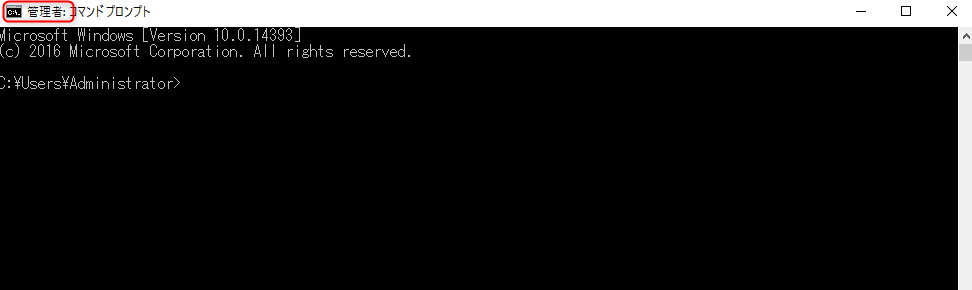
![[C:\filepath\extractfolder]に [Microsoft Azure Active Directory Connect]フォルダが存在していることを確認](https://kurataku.com/wp-content/uploads/2022/07/ef6c61a6a83a13d212cf4f764ce7a95f.png)
![[successfully]と表示されれば、問題無く設定できています](https://kurataku.com/wp-content/uploads/2022/07/d9727e68f16af4f846f1c2e0c396480c.png)
![[successfully]と表示されれば、クラウド側の設定は完了](https://kurataku.com/wp-content/uploads/2022/07/26183065bb41e2b3fe16ae81c22fe908.png)